时间:2024-03-09 16:27:59 作者:lihong 来源:系统之家 1. 扫描二维码随时看资讯 2. 请使用手机浏览器访问: https://m.xitongzhijia.net/xtjc/20240309/297507.html 手机查看 评论 反馈
在Win10电脑操作中,用户想启用声音的可视化通知,但不清楚如何操作才能成功启用该功能?用户需要打开电脑的控制面板,进入轻松使用设置中心找到用文本或视频替代声音选项,在这里就能启用Win10声音的可视化通知。以下就是Win10电脑启用声音的可视化通知教程详细介绍。
Win10电脑启用声音的可视化通知教程:
1. 找到“开始”按钮,打开该按钮,在菜单列表中再打开控制面板选项。
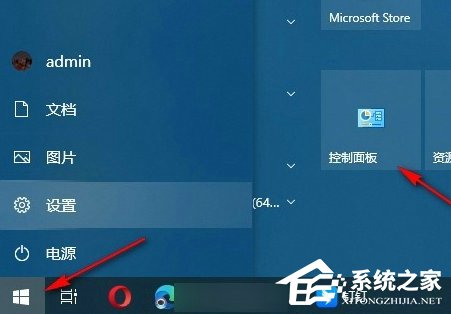
2. 进入控制面板页面之后,将查看方式改为“大图标”,打开“轻松使用设置中心”选项。
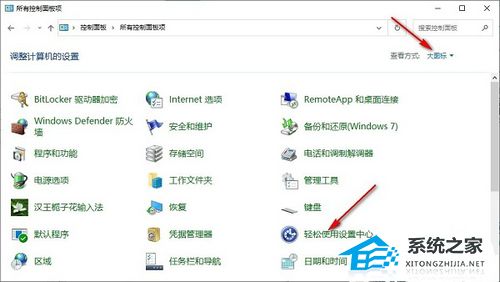
3. 进入轻松使用设置中心页面之后,点击打开“用文本或视频替代声音”选项。
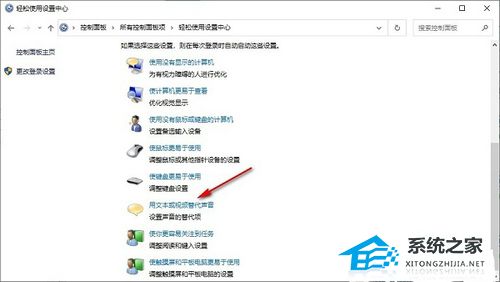
4. 进入“用文本或视频替代声音”页面之后,我找到“启用声音的可视化通知”选项,将该选项进行勾选。
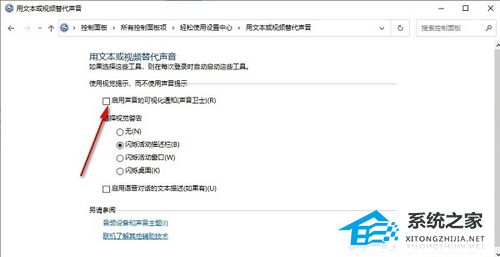
5. 点击勾选“启用声音的可视化通知”选项之后,点击确定保存即可。
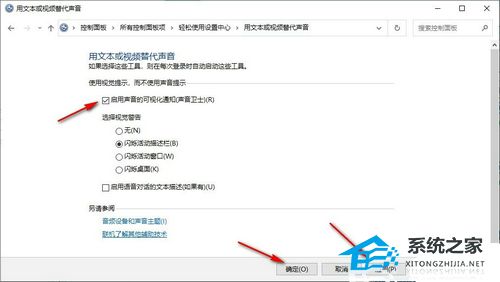
常见问题
以上就是系统之家小编为你带来的关于“Win10电脑启用声音的可视化通知教程”的全部内容了,希望可以解决你的问题,感谢您的阅读,更多精彩内容请关注系统之家官网。
发表评论
共0条
评论就这些咯,让大家也知道你的独特见解
立即评论以上留言仅代表用户个人观点,不代表系统之家立场